Од стране ТецхиеВритер
Како пренети власништво над датотекама и мапама на Гоогле диску: - Рецимо да сте програмер апликације у компанији. Ваша компанија користи Гоогле диск за складиштење својих података. Спремите све датотеке апликација у свој погон и делите их са колегама, а онда једног дана одлучите да напустите компанију. Али власник датотека и директоријума које сте креирали и даље сте ви. По одласку морате да пренесете власништво над тим датотекама и мапама на некога другог у вашој компанији. Тада вам добро дође функција преноса власништва на Гоогле диску. Могу бити и друге ситуације када бисте желели да пренесете власништво над датотеком / фасциклом на некога другог. Кораци у наставку описују како можете врло лако да пренесете власништво над датотекама и директоријумима на Гоогле диску у само неколико корака.
КОРАК 1
- Иди на Веб апликација Гоогле Дриве и пријавите се помоћу Гоогле акредитива. Када се пријавите, пронађите датотеку / фасциклу над којом желите да пренесете власништво. Као следеће, кликните на Објави икону у горњем делу екрана ако датотека или фасцикла већ нису дељени. Ако се већ дели, одмах можете прећи на корак 4.
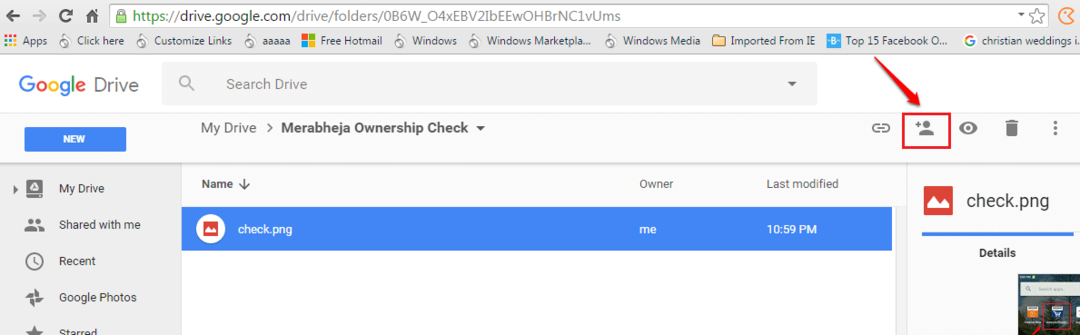
КОРАК 2
- На екрану за дељење унесите ИД е-поште особе на коју желите да пренесете власништво над датотеком / директоријумом.
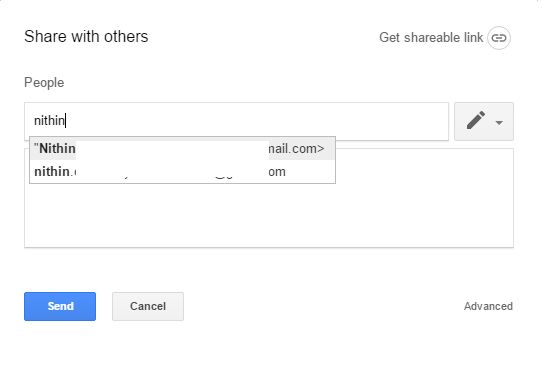
КОРАК 3
- Када унесете ИД е-поште, притисните Пошаљите дугме да бисте им послали пошту која садржи везу за приступ дељеној датотеци или директоријуму.
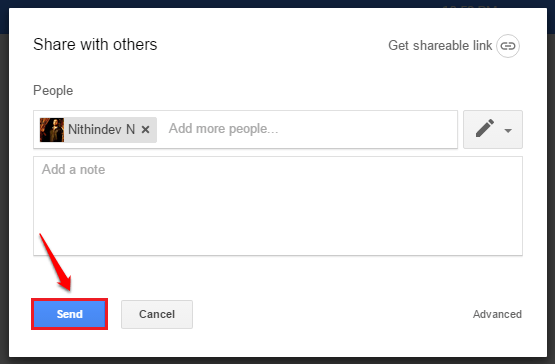
КОРАК 4
- Када се датотека или фасцикла поделе, кликните на Објави икона још једном.
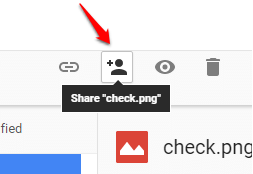
КОРАК 5
- Као следеће, кликните на Напредно линк као што је приказано на снимку екрана датом испод.
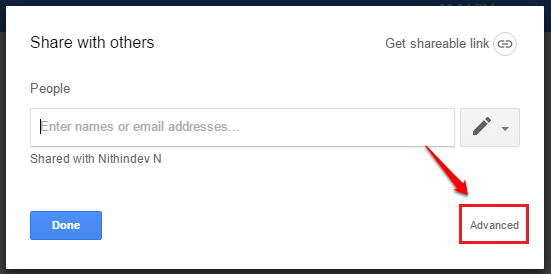
КОРАК 6
- У одељку пронађите особу на коју желите да пренесете власништво над датотеком Ко има приступ. Кликните на падајући мени повезан са Уредити икону. Изаберите Је власник са листе опција.
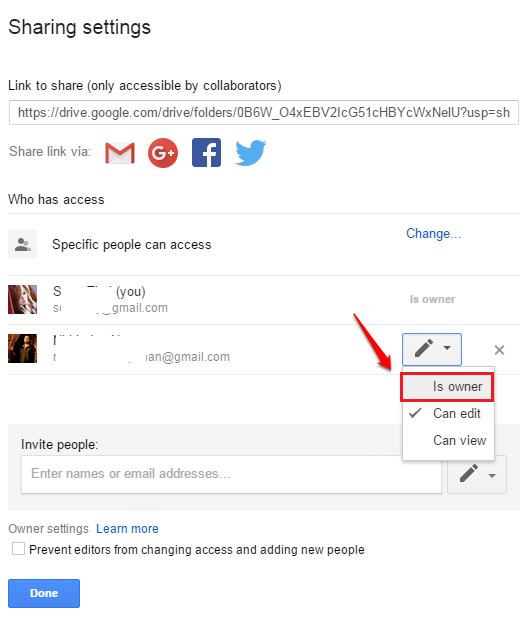
КОРАК 7
- Погоди Сачувај промене када све завршите.
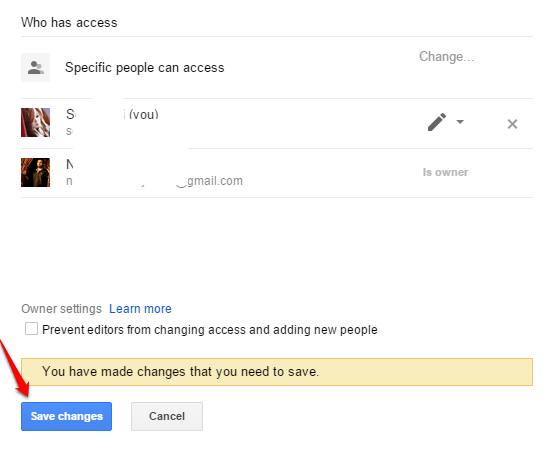
КОРАК 8
- Од вас ће се тражити потврда у следећем кораку. Једном када пренесете власништво, друга особа ће постати власник. Та особа вам може уклонити приступ датотеци / директоријуму. Па кликните на да дугме само ако сте сигурни да преносите власништво. То је то. Сви смо готови.
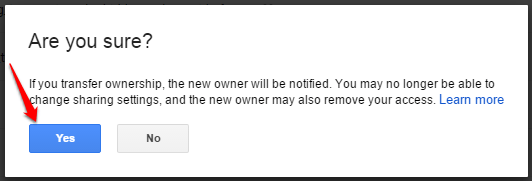
Не брините више о преносу власништва над датотекама и фасциклама ускладиштеним на Гоогле диску. Надам се да вам је чланак био користан. Молимо вас да изоставите своје предлоге или коментаре у одељку за коментаре испод.
![Како да искључите Гоогле претраге у тренду [за све уређаје]](/f/7dcb760a7107fb6117b99df6cf3c4b64.png?width=300&height=460)

